Jak opravit problém s pádem BattleBit Remastered?
V tomto článku se pokusíme vyřešit problém s pádem, se kterým se hráči BattleBit Remastered ve hře setkávají.
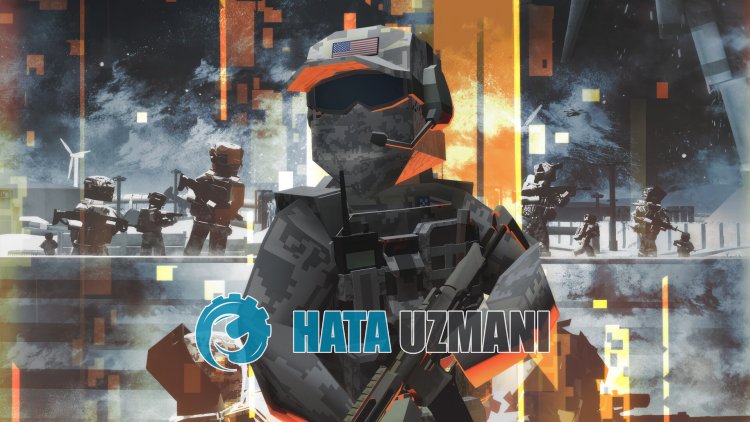
Zhroucení, se kterým se hráči BattleBit Remastered setkají po spuštění hry, je způsobeno mnoha problémy, které omezují přístup ke hře.
Pokud se potýkáte s takovým problémem, můžete najít řešení podle níže uvedených návrhů.
Co je BattleBit Remastered Crash?
Jednou z hlavních příčin selhání je poškození souboru.
Pokud jsou soubory ve hře poškozené nebo poškozené, můžeme narazit na takový problém.
Dalším důvodem je, že vaše systémové požadavky nespouštějí hru.
Pokud vaše systémové požadavky nesplňují minimální systémové požadavky, můžete narazit na takový problém.
Pokud neznáte systémové požadavky BattleBit Remastered, nechte je níže;
Minimální systémové požadavky
- Operační systém: Windows 10 (x64) – Windows 11 (x64)
- Procesor: Intel Core i5-2310
- Paměť: 8 GB RAM
- Grafická karta: Geforce GTS 450 nebo ekvivalentní nebo lepší
- DirectX: Verze 11
- Úložiště: 2 GB dostupného místa
Doporučený systémový požadavek
- Operační systém: Windows 10 (x64) – Windows 11 (x64)
- Procesor: Intel Core i5 4. generaceavyšší
- Paměť: 8 GB RAM
- Grafická karta: Geforce GTX 600 Series nebo ekvivalentní nebo lepší
- DirectX: Verze 11
- Úložiště: 2 GB dostupného místa
Pokud váš počítač splňuje výše uvedené systémové požadavky, jeden z dalších důvodů tohoto problému může být způsoben antivirovým systémem.
Nechraňte BattleBit Remastered, pokud používáte antivirový program (včetně programu Windows Defender).
Antivirový program nemusí spustit různé soubory ve hře tím, že jeuloží do karantény.
Takže buď deaktivujte svůj antivirus, nebo nechráníte BattleBit Remastered.
Jak opravit chybu BattleBit Remastered Crash?
Řešení problému můžete najít podle níže uvedených návrhůaopravit chybu, na kterou jsme narazili.
1-) Aktualizujte ovladač grafické karty
Při takových problémech s kontinuitou se můžeme setkat s chybou aktualizace v grafické kartě.
Za tímto účelem budeme muset aktualizovat grafickou kartu. Pokud jste připraveni, můžeme začít.
Pro uživatele s grafickou kartou Nvidia;
- Nejprve si musíme stáhnoutanainstalovat program Geforce Experience, který vydala společnost Nvidia.
- Po staženíainstalaci spustíme náš programaotevřeme nabídku Ovladače výše.
- Stáhněte si naši aktualizaci kliknutím na tlačítko Stáhnout, které se zobrazí výše.
- Po dokončení stahování proveďte proces instalace kliknutím na tlačítko rychlé instalace.
- Po dokončení tohoto procesu restartujte počítač.
Pro uživatele s grafickou kartou AMD;
- Potřebujeme stáhnoutanainstalovat AMD Radeon Software společnost AMD.
- Po dokončení procesu stahováníainstalace otevřeme náš programav nabídce ovladačeasoftwaru vpravo klikneme na tlačítko Zkontrolovat aktualizaceazkontrolujeme, zda je naše grafická karta aktuální.
- Provedením aktualizace můžete restartovat počítač.
Po aktualizaci ovladače grafikyarestartování počítače se můžeme pokusit otevřít BattleBit Remastered.
2-) Ověřte integritu souboru
Ověříme integritu herního souboruanaskenujemeastáhneme všechny chybějící nebo nesprávné soubory. K tomu;
Pro hráče na Steamu;
- Otevřete program Steam.
- Otevřete nabídku knihovny.
- Klikněte pravým tlačítkem myši na hru BattleBit Remastered vlevoaotevřete kartu Vlastnosti
- Otevřete nabídku Místní soubory na levé straně obrazovky, která se otevře.
- Klikněte na tlačítko Ověřit integritu herních souborů v nabídce Local Files We Encountered.
Po tomto procesu bude stahování provedeno skenováním poškozených herních souborů. Po dokončení procesu zkuste hru znovu otevřít.
3-) Vypněte antivirus
Zakažte jakýkoli antivirový program, který používáte, nebo jej zcela odstraňte z počítače. Pokud používáte program Windows Defender, vypněte jej. K tomu;
- Na úvodní obrazovku vyhledávání zadejte „ochrana proti virůmahrozbám“aotevřete ji.
- Poté klikněte na "Spravovat nastavení".
- Přepněte ochranu v reálném čase na „Vypnuto“.
Poté vypněte další ochranu proti ransomwaru.
- Otevřete úvodní obrazovku vyhledávání.
- Otevřete obrazovku vyhledávání zadáním Nastavení zabezpečení systému Windows.
- Na obrazovce, která se otevře, klikněte na možnost Ochrana před viryahrozbami.
- V nabídce klikněte na možnost Ochrana před ransomware.
- Na obrazovce, která se otevře, vypněte Řízený přístup ke složce.
Po provedení této operace budeme muset jako výjimku přidat soubory hry BattleBit Remastered.
- Na úvodní obrazovku vyhledávání zadejte „ochrana proti virůmahrozbám“aotevřete ji. V části
- Nastavení ochrany před viryahrozbami vyberte možnost Spravovat nastaveníapoté v části Vyloučení vyberte možnost Přidat nebo odebrat výjimky.
- Vyberte možnost Přidat vyloučeníapoté vyberte složku hry BattleBit Remastereduloženou na váš disk.
Po tomto procesu úplně zavřete hru BattleBit Remastered pomocí správce úlohazkuste hru BattleBit Remastered spustit znovu. Pokud problém přetrvává, přejděte k dalšímu návrhu.
4-) Snižte nastavení herní grafiky
Mnoho uživatelů říká, že našli řešení snížením nastavení grafiky hry. Podle tohoto návrhu můžeme najít řešení problému. Za tímto účelem můžete zkontrolovat, zda problém přetrvává, snížením nastavení grafiky metodou pokus-omyl.
5-) Zkontrolujte herní rámce
Nedostatek herních rámců ve vašem počítači může způsobit různé chyby ve hře. Váš počítač proto musí mít aplikace DirectX, .NET Framework, VCRedist.
- Kliknutím stáhnete aktuální rozhraní .NET Framework.
- Kliknutím stáhnete aktuálního VCRedist. (x64)
- Kliknutím stáhnete aktualizovaný seznam VCRedist. (x86)
- Kliknutím stáhnete aktuální DirectX.
Po provedení aktualizace můžete restartovat počítač, spustit hruazkontrolovat, zda problém přetrvává.








![Jak opravit chybu serveru YouTube [400]?](https://www.hatauzmani.com/uploads/images/202403/image_380x226_65f1745c66570.jpg)









